Wise Data Recovery Free програма ще намерите и възстановяване на изтрити файлове от вашия компютър. Програмата бързо ще сканирате компютъра си и се опита да направи възстановяване на изтрити файлове.
Доста често има ситуации, когато се установи, че някои от файловете са изтрити от компютъра ви по погрешка. Такъв, например, се случва, когато един компютър се използва от няколко потребители.
Изгубени данни могат да бъдат от полза на крайния потребител. Ако, например, музика и филми все още могат да бъдат намерени в интернет, лични снимки и някои важни документи ще бъдат загубени завинаги.
За да възстановите изтритите данни с помощта на специални програми, например, лесно възстановяване на данни, R-Studio, Recuva и др. С помощта на такива програми за възстановяване на изтрити файлове, можете да опитате да се възстанови загубената информация. Една такава програма за възстановяване на изтрити файлове е безплатна програма за възстановяване на данни Wise.
Бърз и лесен програма Wise Data Recovery възстановява безопасно данни не само от твърдия диск и други външни устройства, свързани към компютъра чрез USB интерфейс. То може да бъде флаш памети, външни твърди дискове, карти с памет, MP3 плейъри и други преносими устройства.
Свали Wise възстановяване на данни от официалния сайт на разработчика на програмата.
изтегляне на възстановяване от данни
След като изтеглите приложението, инсталиране на софтуер Wise възстановяване на данни на вашия компютър.
Ако използвате преносим вариант на програмата, а след това ще можете да разопаковате архива, стартирайте програмата Wise Data Recovery Portable папка без да го инсталирате на вашия компютър.
След стартирането на програмата се отваря прозорец, в който ще трябва да изберете желания език. След стартирането на преносим версия на програмата, в главния прозорец ще бъде открита на английски език. трябва да е в горния десен ъгъл кликнете върху бутона «Меню», изберете «Languares» от контекстното меню, а след това от списъка с наличните езици, за да изберете руски език, за да изберете на руски език - «руски».
Основният прозорец има една проста операция, която може да се справи всеки потребител. От ляво е "каталог", което ще се покаже папката и в центъра е област, в която ще се появи на откритите от програмата файлове.
За да възстановите файлове, трябва да изберете устройството, на което ще намерите на изтрити файлове.
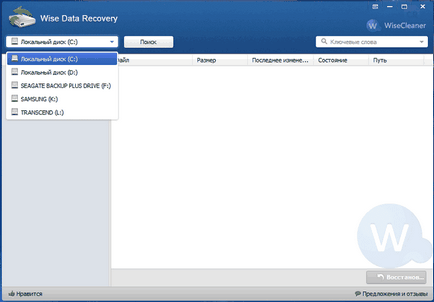
В раздела "Ключови думи" можете да въведете ключови думи, които ще търсят файла. Ако не знаете ключовите думи, а след това можете да кликнете върху малкия триъгълник в дясно от полето за търсене "ключови думи" и да изберете типа на файла, да се търси.
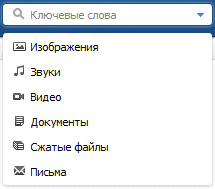
След това, след като изберете типа на файла, трябва да кликнете върху бутона "Търсене", за да започнете процеса на сканиране.
След като сканирането приключи, в прозореца на програмата Wise за възстановяване на данни, ще видите файловете. В долната част на прозореца можете да видите колко файлове са били открити от избрания вид.
Файловете ще бъдат маркирани с цветен дисплей. Цветният дисплей може да се определи състоянието на изтрити файлове и възможността за нейното възстановяване.
- Green - добро състояние на файла.
- Жълто - средният състоянието на файла.
- Червен - изгубения файл.
Файловете, маркирани в зелено, имат добри шансове за възстановяване.
В файлове, маркирани в жълто, може да бъде проблем при възстановяването, те може вече да съдържа грешки. Тези файлове могат да се опитат да се възстановява, но в този случай шансовете за благоприятен изход не е много.
Файлове, отбелязани с червен цвят на дисплея, не могат да бъдат отменени, тъй като те вече са били повече от един път презаписан.
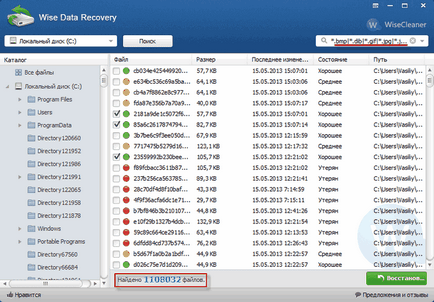
програмната схема показва името на файла, неговия размер, най-новата актуализация, състоянието и местоположение.
След това ще трябва да се отбележи, че файла, който трябва да се възстанови и да кликнете върху "Възстановяване" бутон, който се намира в долния десен ъгъл на прозореца на програмата. За да възстановите, можете да изберете множество файлове или папки.
След това отворете прозореца "Browse За Folder". В този прозорец трябва да изберете място, където да запишете файла, който се възстановява.
Най-добрият вариант би бил да се избере флаш-памет или външен твърд диск, защото в противен случай, ако запишете файлове на същия диск, а след процеса на възстановяване, файловете могат да бъдат случайно презаписани. Когато запишете възстановените файлове на сменяеми дискови файлове няма да замени областта на твърдия диск по време на процеса на възстановяване.
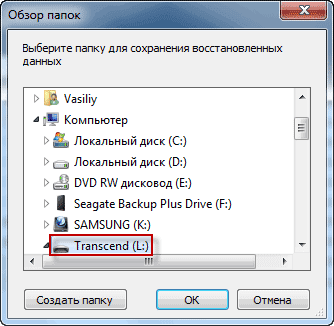
След това кликнете върху бутона "ОК", а след това започнете процеса на възстановяване на файлове. В повечето случаи, процесът на възстановяване ще бъде много бързо. изразходвани за възстановяването на времето зависи от размера, който трябва да бъде възстановен на файла.
След приключване на възстановяването на файла се отваря прозорец "Потвърждение", в която ще бъдат информирани за резултата от тази операция. В този прозорец, ще трябва да кликнете върху "OK".
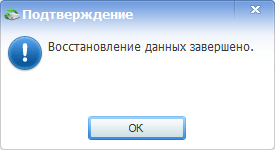
След това ще се отвори прозорец на Explorer, в който се отвори папката, в която е била съхранявана файл, за да бъде възстановен. Сега можете да отворите файла и да видите резултатите от възстановяване. Надявам се, че вие ще бъдете в състояние да се възстанови много от изтрити файлове с помощта на програма за възстановяване на данни Wise.
заключение
Wise Възстановяване на данни - е лесна и безплатна програма, предназначена за възстановяване на изтрити файлове. С тази програма можете да възстановите файлове на диск, свързан към вашия компютър. Програмата Wise за възстановяване на данни, чрез осигуряване на предприемача дава възможност за безопасно възстановяване на изтрити файлове.
Свързани статии
